 Los archivos del X-splash estan guardados en /usr/share/images/xsplash folder. Para poder modificar estos archivos es necesario tener permisos de superusuario.
Los archivos del X-splash estan guardados en /usr/share/images/xsplash folder. Para poder modificar estos archivos es necesario tener permisos de superusuario.
Mi recomendación es que antes de nada saquéis una copia de la carpeta y todos sus archivos por si algo sale mal o no os gusta volver al xsplash inicial. También os recomiendo que mientras manipuléis los archivos lo hagais sobre una carpeta de vuestro home/usuario y no sobre la carpeta del sistema.
El fondo, el logo y el resto de imágenes están guardadas en varios tamaños diferentes. X-splash utilizará la resolución de imagen que se ajuste más a tu resolución de pantalla.
Cambiar el fondo de pantalla
Los archivos que se corresponden con el fondo de pantalla son:
bg_1024x768.jpg,
bg_1280x1024.jpg,
bg_1440x900.jpg,
bg_1680x1050.jpg,
bg_1920x1200.jpg,
bg_2560x1600.jpg,
bg_800x600.jpg
Una vez tenemos la imagen que queremos de fondo (en este tutorial yo he empleado esta de la web vladstudio.com), tenemos que asegurarnos de redimensionar nuestra imagen con un programa como gimp o kolour paint cada una de las medidas (1024x768, 1280x1024,...)
La animación
También podemos cambiar la barra de progreso animada que nos indica el estado de carga del sistema modificando los archivos:
throbber_large.png,
throbber_medium.png,
throbber_small.png,
throbber_xtra_large.png,
Xsplash espera 50 frames por defecto por lo que puedes usar el tamaño de imagen que quieras siempre y cuando se corresponda con los 50 frames. Aquí dejo un ejemplo que yo he creado con otros modelos de xsplash propuestos en el foro de Ubuntu y en Gnome-look.org.
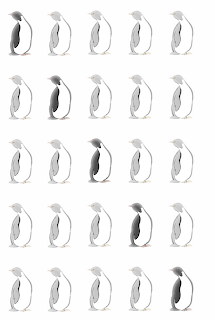 Si te animas a hacer tu propia animación es muy fácil. Creas una imagen y luego otra y otra cada una con un pequeño cambio en forma de secuencia. El fondo tiene que ser transparente y esto se puede hacer con GIMP. Desde la terminal creas un único .png con este comando:
Si te animas a hacer tu propia animación es muy fácil. Creas una imagen y luego otra y otra cada una con un pequeño cambio en forma de secuencia. El fondo tiene que ser transparente y esto se puede hacer con GIMP. Desde la terminal creas un único .png con este comando:
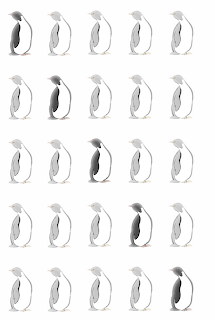 Si te animas a hacer tu propia animación es muy fácil. Creas una imagen y luego otra y otra cada una con un pequeño cambio en forma de secuencia. El fondo tiene que ser transparente y esto se puede hacer con GIMP. Desde la terminal creas un único .png con este comando:
Si te animas a hacer tu propia animación es muy fácil. Creas una imagen y luego otra y otra cada una con un pequeño cambio en forma de secuencia. El fondo tiene que ser transparente y esto se puede hacer con GIMP. Desde la terminal creas un único .png con este comando:convert `ls *` -append new_throbber.png
El logotipo
El logotipo es una imagen en formato PNG que nos permite poner un texto en el centro de la animación, en este caso me he quedado con los archivos por defecto en los que sale el logo de Ubuntu, pero podeis usar el gimp para modificarlos o crear los vuestros propios.
Los archivos que debemos substituir son:
logo_medium.png,
logo_small.png,
logo_xtra_large.png
Fuentes:
Dmolinap
Anotherubuntu.blogspot

1 comentarios:
Muy interesante, gracias por la info ;)
Publicar un comentario